Tất cả tính năng mà phần mềm cung cấp đều miễn phí và nó tương thích mọi phiên bản Windows (từ XP SP3 trở lên). aTube Catcher rất dễ sử dụng, nhưng trước tiên bạn vào đây để tải và cài đặt vào máy tính.
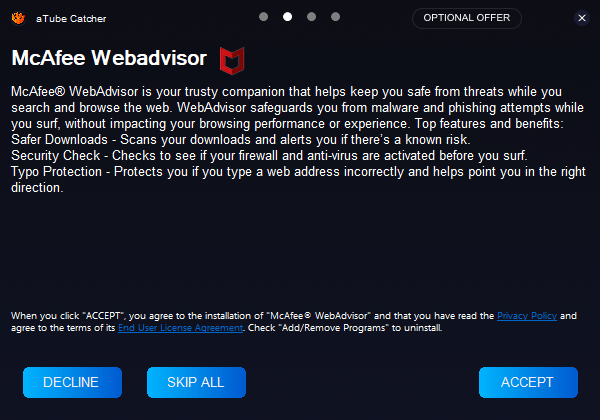
Quá trình cài đặt sẽ cài thêm một số plugin như McAfee Webadvisor, bạn bấm Decline/Skip all để từ chối.
Các tính năng của aTube Catcher thược hiện qua 5 thẻ:
1. Downloader:
Cho phép bạn tải và chuyển đổi video tại hàng trăm trang web phổ biến như YouTube, Facebook, Vimeo,… (bạn xem đầy đủ danh sách website được hỗ trợ tại đây).
– Bạn dán URL của video vào hộp trống > bấm Download để thực hiện tải video với định dạng, chất lượng mong muốn trong cửa sổ hiện ra sau đó.
– Nếu bạn muốn chuyển đổi video tải về thì khoan bấm Download và chọn định dạng đầu ra tại Output profile.
– Nếu bạn lỡ tải về rồi và muốn chuyển đổi thì bấm chuột phải lên file > chọn Switch source video format/Transcode for.
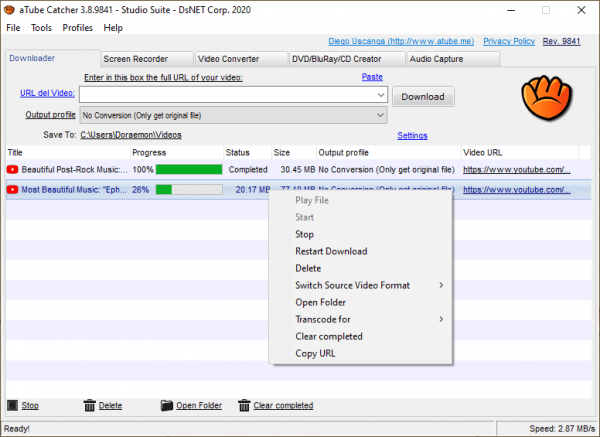
Mặc dù là phần mềm miễn phí nhưng aTube Catcher không giới hạn băng thông downlaod như một số chương trình cùng loại, tốc độ tải xuống rất ấn tượng như IDM. Video tải về sẽ lưu trong thư mục Videos hệ thống, bạn bấm vào file > Open Folder để truy cập.
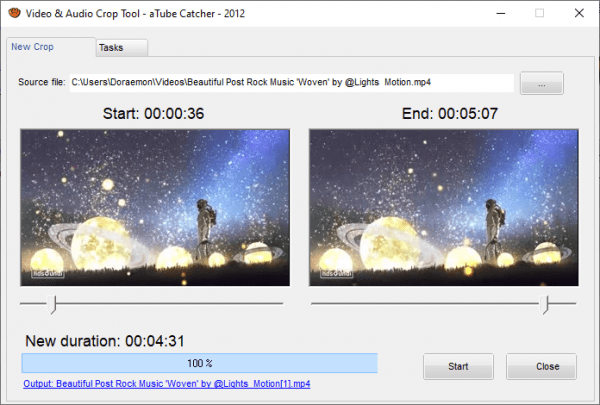
Ngoài ra, bạn có thể mở xem video, thay đổi thời lượng video,… bằng các tính năng tương ứng hiện ra khi bấm vào file. Mặc định, bạn chỉ được tải tối đa 4 file cùng lúc. Bạn bấm Settings > Active downloads để thay đổi số lượt tải, hay thêm hành động sau khi tải xong như tắt máy.
2. Screen Recorder:
Cho phép bạn quay video màn hình và cách thực hiện như sau.
– Trước tiên, bạn chọn vùng màn hình muốn quay.
- Select area: Dùng chuột bao quanh vùng màn hình muốn quay.
- Select frame: Quay màn hình vùng chi tiết nhỏ như thanh taskbar, thanh tab,… khi bạn rê chuột vào.
- Full screen: Quay video toàn màn hình.
– Bạn chọn nguồn âm thanh muốn thu cho video tại Select audio device.
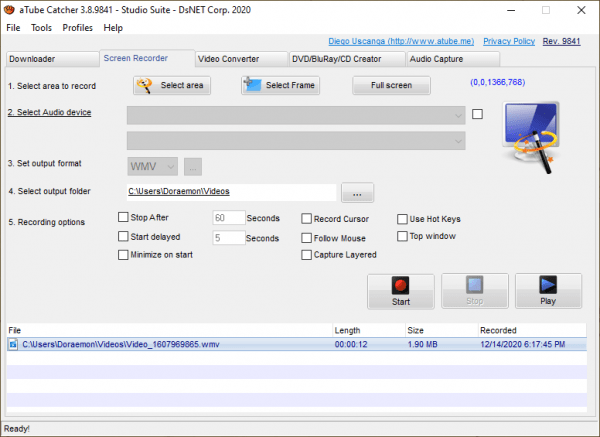
– Bạn chọn định dạng lưu (mặc định là wmv và không cho thay đổi).
– Bạn chọn vị trí lưu.
– Thiết lập thêm tại Recording options như hiển thị con trỏ chuột, hiệu ứng dạ quang khi click chuột,…
– Sau cùng, bạn bấm Start để bắt đầu cho đến khi muốn dừng lại.
3. Video Converter:
Bạn bấm vào để thực hiện chuyển đổi một hay hàng loạt video hay tạo một video mới được ghép nối thành.
– Bạn chọn video chuyển đổi bằng cách bấm Add hay kéo thả.
– Tiếp theo, bạn chọn định dạng video đầu ra tại Output profile.
– Nếu muốn ghép file thì bấm chọn Join files.
– Sau cùng, bấm Convert để chuyển đổi.
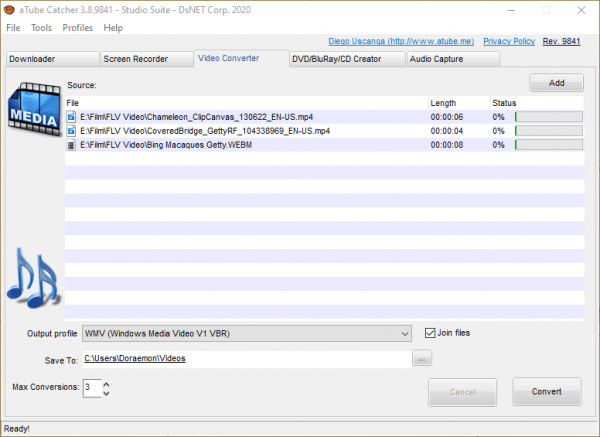
Bạn chú ý là aTube Catcher chỉ cho chuyển đổi 3 file cùng lúc, bạn mở rộng số lượt chuyển tải tại Max Conversions.
4. DVD/BluRay/CD Creator:
Cho phép chép nhạc, video trên máy tính ra đĩa CD/DVD/Bluray dễ dàng.
– Bạn cần bỏ đĩa vào máy tính trước tiên.
– Tiếp theo, bạn chọn các file muốn chép ra đĩa.
– Sau cùng, bấm Burn DVD.
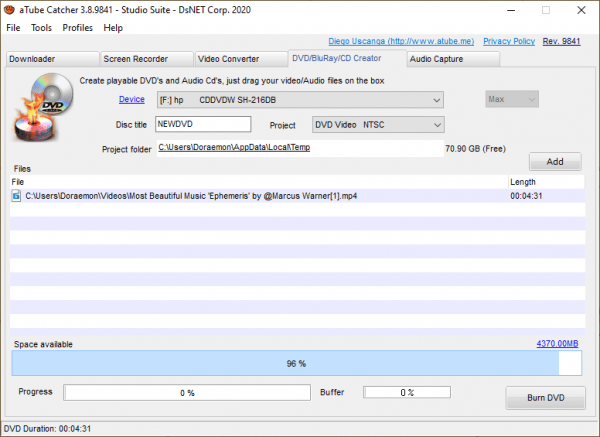
5. Audio Capture:
Cho phép bạn thu âm thanh phát trên máy tính.
– Đầu tiên bạn chọn thiết bị âm thanh đầu vào muốn thu tại Audio device, Input pin.
– Tiếp theo, bạn chọn định dạng, chất lượng cho âm thanh tại Quality settings.
– Sau cùng, bấm Start để bắt đầu thu cho đến khi bạn muốn dừng lại.
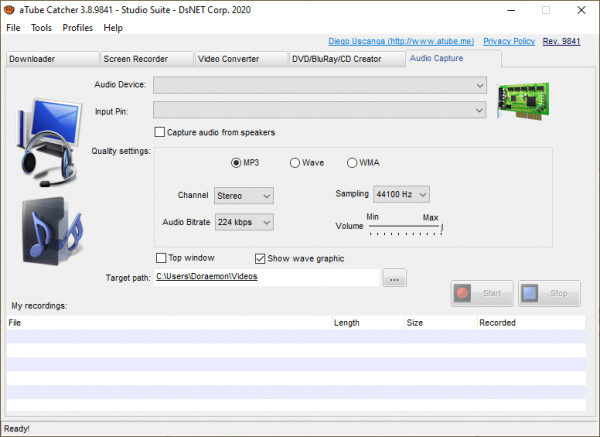
Lưu ý: Nếu có lỗi trong quá trình sử dụng, bạn bấm Tool > Cache > Clear cache.
